Az Apple Pay használata iPhone 12-en
Mit kell tudni
- Nyomja meg kétszer a telefon jobb oldalán található gombot, engedélyezze Face ID-jával, majd tartsa telefonját a fizetési terminál közelében.
- Az Apple Walletben érintse meg a lehetőséget + új fizetési kártya hozzáadásához; Előfordulhat, hogy az Apple-fiókjához kötött kártyák már szerepelnek a listán.
A cikk útmutatást tartalmaz az Apple Pay beállításához iPhone 12 készüléken, valamint az NFC-terminálokon történő fizetéshez.

Az Apple Pay beállítása iPhone 12-en
Az Apple Pay a legújabb iPhone-ok praktikus funkciója, és természetesen elérhető az iPhone 12-n is. Ha még soha nem használta, itt talál egy gyors útmutatót a beállításához.
Az Apple Pay kereséséhez érintse meg a lehetőséget segédprogramok > Pénztárca.
A képernyőn megjelenik az Apple Pay működésének magyarázata. Olvassa el, majd érintse meg Folytatni.
Koppintson a Hitel- vagy betéti kártya meglévő kártya kiválasztásához vagy új kártya hozzáadásához.
Ha vannak kártyák az Apple-fiókjához kötve, akkor azok a következő képernyőn jelennek meg. Ha ezek közül az egyik a használni kívánt kártya, válassza ki.
-
Új kártya hozzáadásához érintse meg a lehetőséget Adjon hozzá egy másik kártyát.
Ha nincs kártya csatolva a fiókjához, akkor csak új kártya hozzáadására van lehetősége.
-
A rendszer felkéri a kártya beolvasására. Tegye ezt, majd érintse meg a lehetőséget Folytatni.
Ha a kártya nem szkennel, manuálisan is megadhatja a kártya adatait.
Előléptetést kap, hogy adja hozzá a kártya biztonsági kódját. Tedd meg, és koppints Folytatni.
-
A kártya hozzáadása után egy megerősítő képernyő jelenik meg. Koppintson a Folytatni.
Előfordulhat, hogy a rendszer felkéri, hogy olvassa el és fogadja el az Általános Szerződési Feltételeket. Ha igen, olvassa el a megadott információkat, és érintse meg a gombot Egyetért. Ha megérinti Nem ért egyet nem tudja hozzáadni a fizetési kártyáját.
Megjelenik egy másik magyarázó képernyő, amely felvázolja az Apple Pay használatát. Olvassa el, és érintse meg Folytatni hogy visszatérjen a Walletba.
Az Apple Pay használata az üzletekben
Miután hozzáadott legalább egy kártyát az Apple Wallethez, használhatja az Apple Payt a részt vevő üzletekben érintés nélküli fizetéshez. Ez csak az Apple Pay fizetést elfogadó üzletekben működik. Tudni fogja, hogy ezt teszik, ha látja az Apple Pay szimbólumok egyikét.
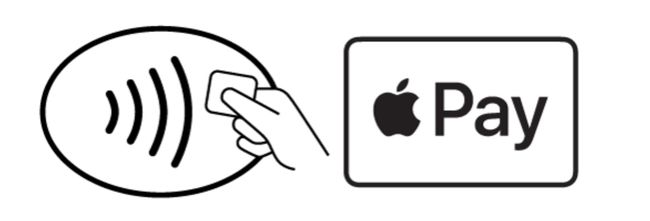
Ha látja az egyik szimbólumot, kövesse az alábbi utasításokat:
Nyomja meg kétszer az oldalsó gombot az iPhone 12 jobb oldalán.
-
Az Apple Pay az alapértelmezett kártyájára nyílik meg. Tartsa felfelé a telefont, és hitelesítse a tranzakciót a Face ID használatával.
Használhat másik kártyát is, ha egynél több van a pénztárcájában. Miután megjelenik az alapértelmezett kártya, koppintson rá, majd válassza ki a használni kívánt kártyát.
Ezután tartsa a telefont a fizetési terminál közelében, amíg meg nem látja Kész és egy kék pipa jelenik meg a képernyőn.
Az alapértelmezett kártya megváltoztatása az Apple Pay alkalmazásban iPhone 12-en
Ha csak egy kártyája van az Apple Pay alkalmazásban, az lesz az alapértelmezett fizetési kártya. Amikor más kártyákat ad hozzá vagy kártyát cserél, érdemes lehet másik kártyát beállítani alapértelmezettként.
Ennek legegyszerűbb módja a Wallet megnyitása, majd az alapértelmezettként beállítani kívánt kártya hosszan megérintése. Ezután húzza a kártyát az összes felsorolt kártya elé. Ez lesz az alapértelmezett.
Ha problémába ütközik ezzel a módszerrel, a következő alternatív módon állíthat be egy másik kártyát alapértelmezettként:
Nyissa meg a Beállítások kb.
Görgessen le, és érintse meg Wallet és Apple Pay.
Koppintson a Alapértelmezett kártya.
-
Válassza ki az alapértelmezettként használni kívánt új kártyát.
Amikor legközelebb kétszer megnyomja az oldalsó gombot az Apple Pay elindításához, az új alapértelmezettként kiválasztott kártya fog megjelenni.
